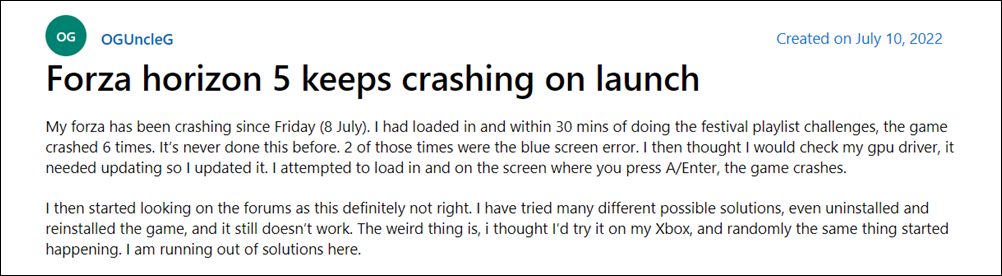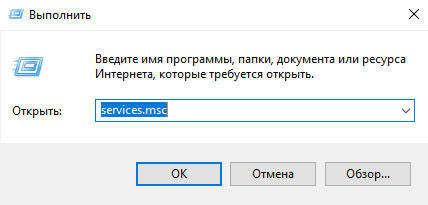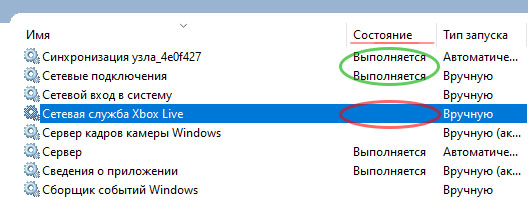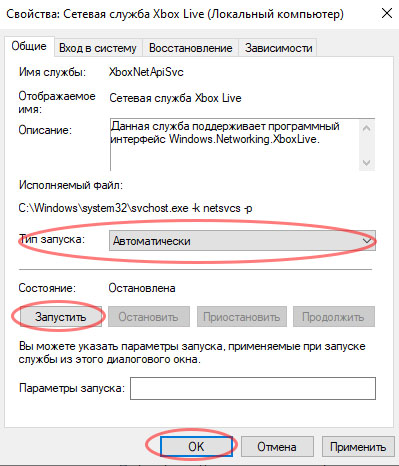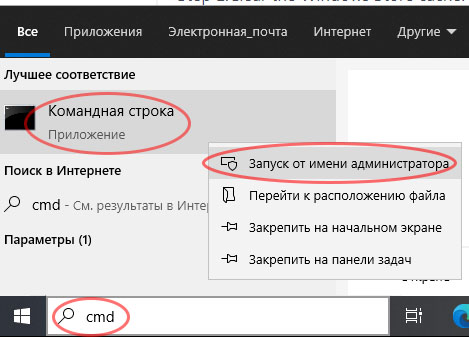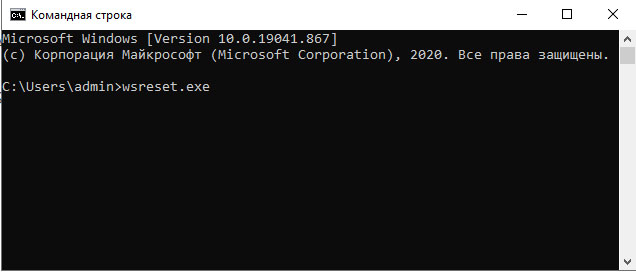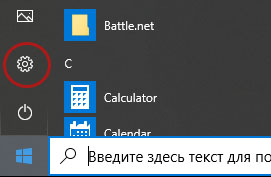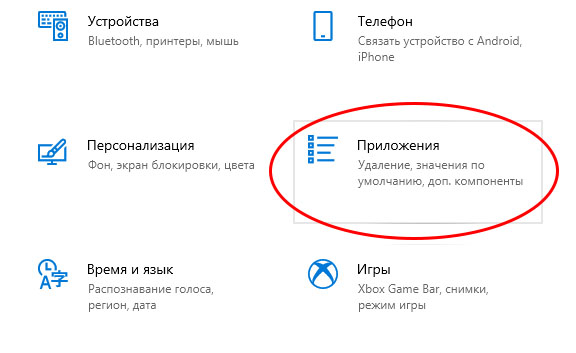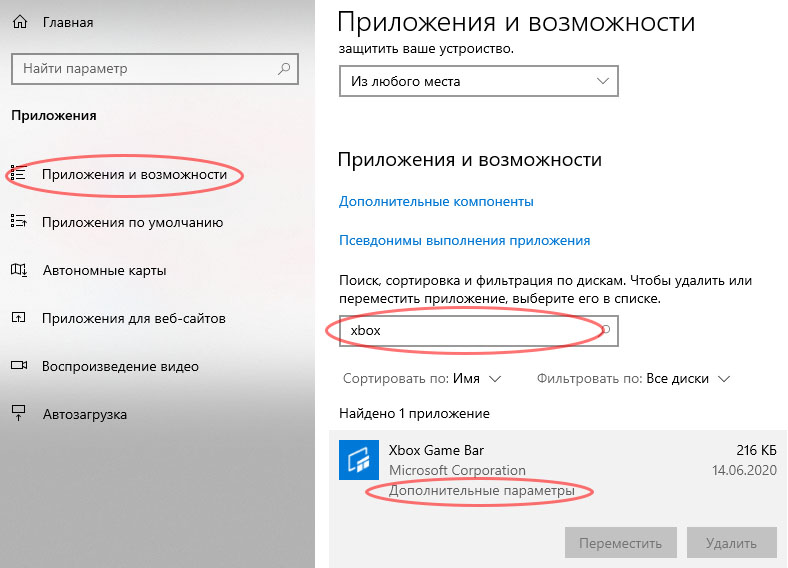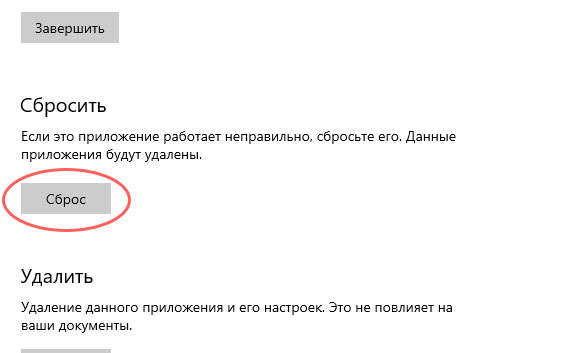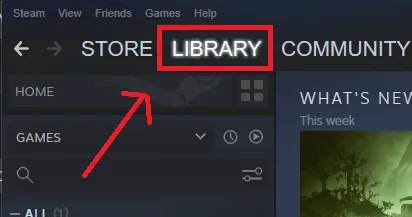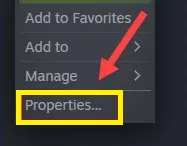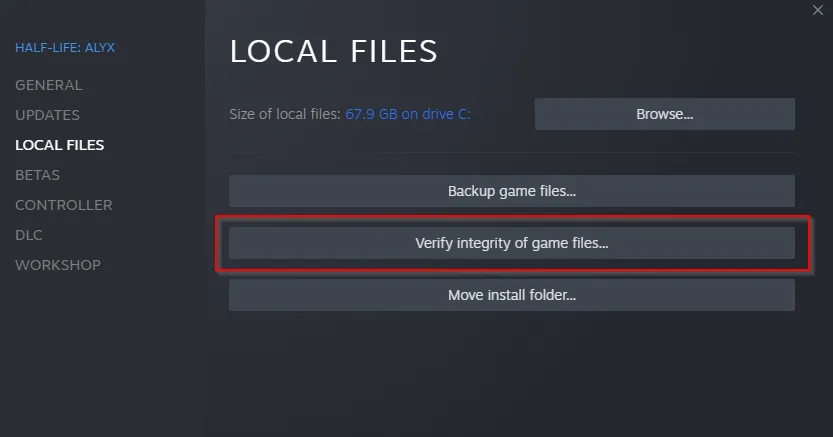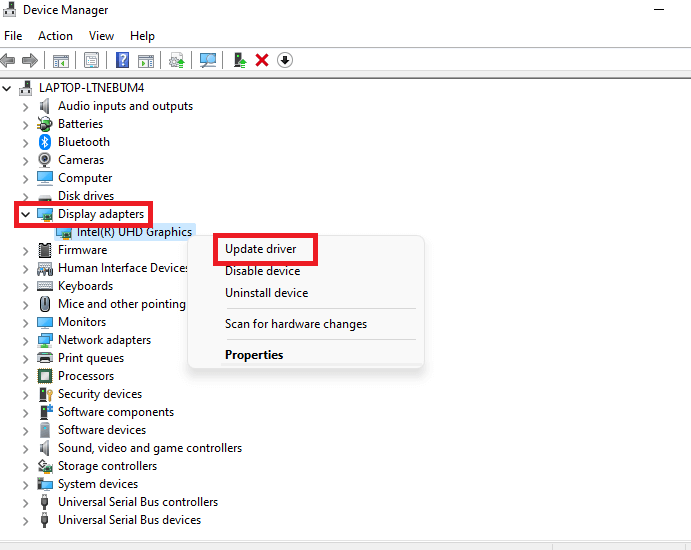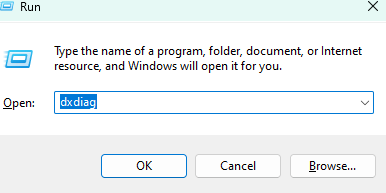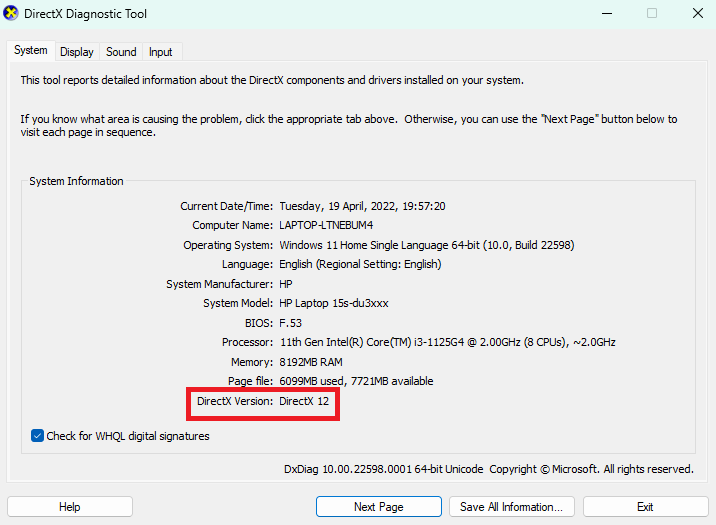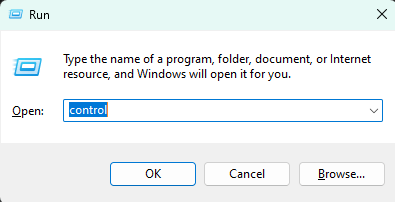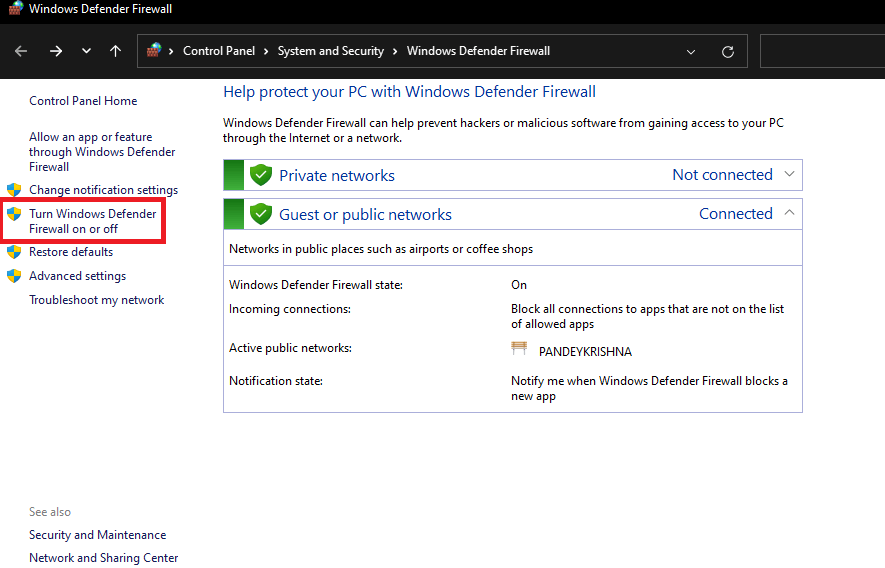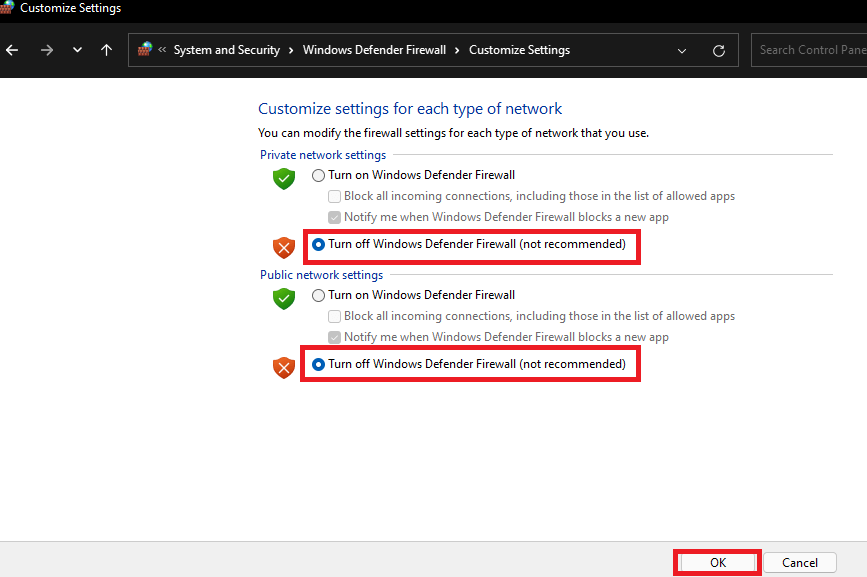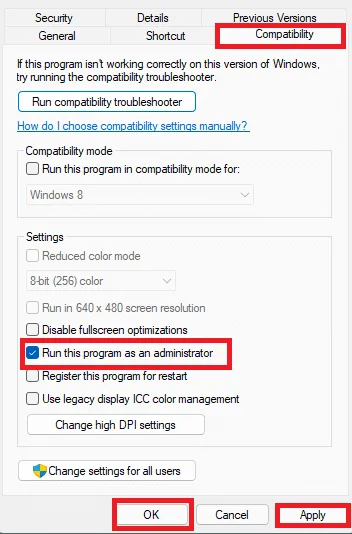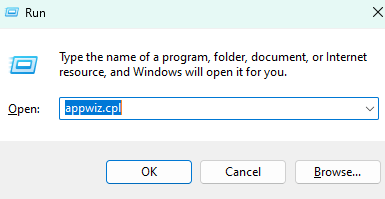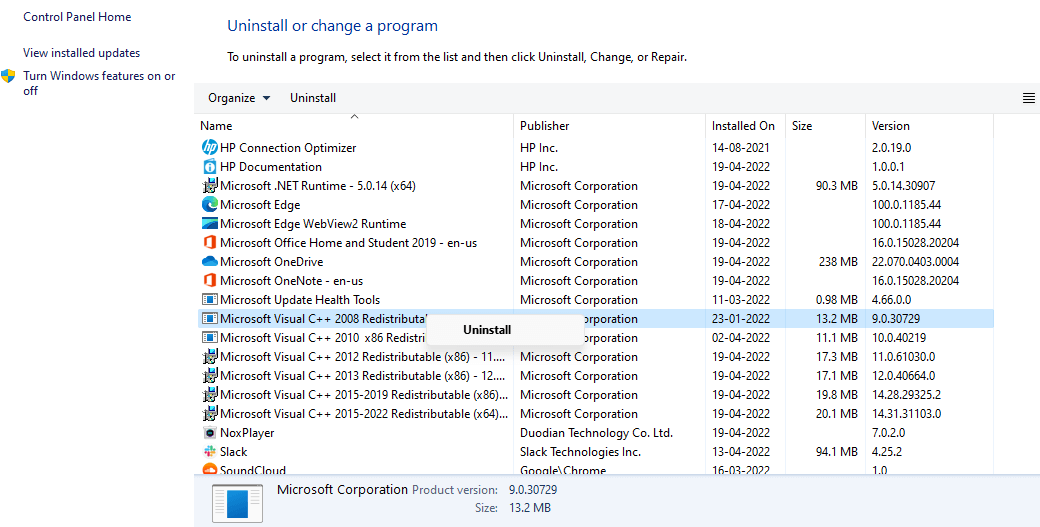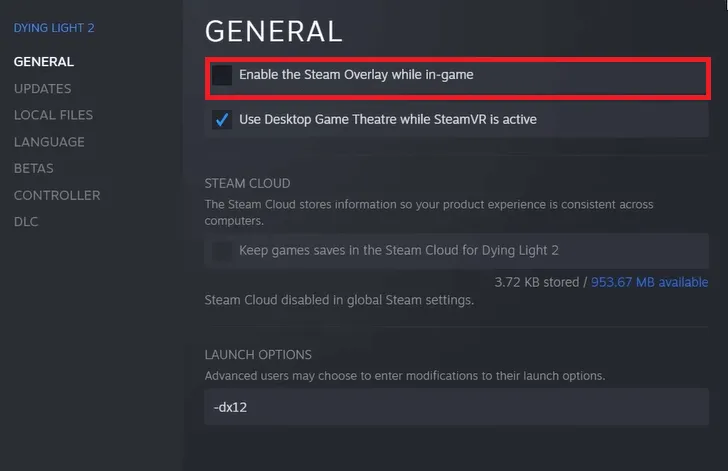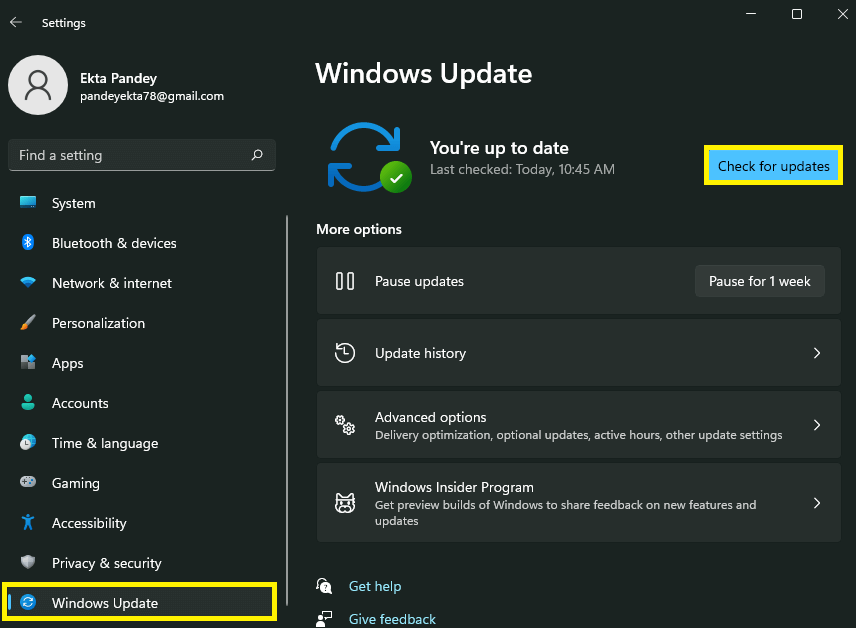Killer85
15 ноября 2021
Если купили активацию, то в магазине заходите под свои профилем (хbox и магазин, профиль должен быть одинаковым), запускаете игру, выходите из игры (т.к. прем не будет работать), заходите под купленным профилем и играете. И так каждый раз при включении компа
- пожаловаться
- скопировать ссылку
В этом руководстве мы покажем вам различные способы решения проблемы сбоя Forza Horizon 5 при запуске / запуске. Когда дело доходит до гоночных видеоигр, существует множество предложений от многочисленных разработчиков, о которых можно только подумать. Тем не менее, никто не мог приблизиться к графике и игровой физике по сравнению с тем, что может предложить Xbox Game Studios. В связи с этим недавно была запущена пятая итерация, и она уже стала самой популярной игрой за такой короткий промежуток времени.
Однако, несмотря на все приложенные плюсы, он также не свободен от своей доли проблем. На данный момент, различные пользователи имеют выразили свою обеспокоенность что Forza Horizon 5 вылетает при запуске/запуске. В лучшем случае пользователи могут получить доступ к заставке Playground Games и Xbox Game Studios, после чего игра останавливается или, другими словами, закрывается и вылетает на главный экран. Если вы также находитесь в одной лодке, то это руководство расскажет вам о различных изящных обходных путях для устранения этой ошибки.
Рекомендуется попробовать каждый из перечисленных ниже обходных путей, а затем посмотреть, какой из них принесет вам успех. Итак, имея это в виду, давайте начнем. [NOTE: If you are facing this issue in July 2022, then you should first try out FIX 6].
ИСПРАВЛЕНИЕ 1. Запуск от имени администратора
Прежде всего, вам следует рассмотреть возможность запуска игры с повышенными привилегиями, поскольку это может быть связано с тем, что игра не сможет нормально функционировать в ограничительной среде. Поэтому выполните следующие шаги, чтобы предоставить ему необходимый набор разрешений.
- Для начала щелкните правой кнопкой мыши EXE-файл игры и выберите «Свойства».
- Затем перейдите на вкладку «Совместимость» и поставьте галочку «Запускать эту игру от имени администратора».
- Окончательно. нажмите OK, чтобы сохранить изменения, а затем используйте этот EXE-файл для запуска игры.
- Проверьте, устраняет ли это проблему сбоя Forza Horizon 5 при запуске / запуске.
ИСПРАВЛЕНИЕ 2. Обновите драйверы графического процессора
Использование старых или устаревших графических драйверов может привести к ряду проблем, включая ту, с которой мы сейчас имеем дело. Поэтому вам следует подумать об обновлении этих драйверов до их последней версии, используя приведенную ниже инструкцию.
- Используйте комбинации клавиш Windows + X и выберите «Диспетчер устройств» в появившемся меню.
- Затем разверните раздел «Видеоадаптеры», щелкните правой кнопкой мыши драйверы и выберите «Обновить драйверы».
- Затем выберите Автоматический поиск драйверов.
- Теперь Windows будет искать в Интернете последние версии этих драйверов, а также устанавливать их.
- После этого перезагрузите компьютер и проверьте, устраняет ли он проблему сбоя Forza Horizon 5 при запуске / запуске.
ИСПРАВЛЕНИЕ 3. Добавьте Forza в белый список брандмауэра
В некоторых случаях брандмауэр Windows может выдать ложное срабатывание и пометить подлинный процесс обмена данными как вредоносный. Это, в свою очередь, предотвратит указанное приложение [Forza in this case] от доступа к Интернету на вашем ПК. И это вполне может быть причиной того, что игра часто вылетает при запуске. Поскольку мы совершенно уверены, что источник обмена данными [Forza] заслуживает доверия, мы могли бы добавить его в белый список брандмауэра, а затем проверить результаты.
- Для начала перейдите в меню «Пуск», найдите брандмауэр Защитника Windows и откройте его.
- Затем нажмите «Разрешить приложение или функцию через брандмауэр Защитника Windows» в левой строке меню.
- Теперь нажмите кнопку «Изменить настройки», расположенную в правом верхнем углу.
- После этого нажмите кнопку «Разрешить другое приложение», расположенную в правом нижнем углу.
- Теперь нажмите кнопку «Обзор», перейдите к EXE-файлу Forza и выберите его.
Эталонное изображение
- Затем нажмите кнопку «Добавить», и теперь Forza будет добавлена в список исключений брандмауэра.
Эталонное изображение
- Наконец, нажмите «ОК», чтобы сохранить изменения, а затем проверьте, устраняет ли это проблему сбоя Forza Horizon 5 при запуске / запуске.
ИСПРАВЛЕНИЕ 4: отключить наложение Nvidia
Оверлеи сторонних приложений постоянно работают в фоновом режиме и/или поверх игрового процесса и, как правило, потребляют непомерно большое количество системных ресурсов. Кроме того, некоторые из них также могут вызывать проблемы совместимости, сбои и непредвиденные проблемы с производительностью. Поэтому вам следует подумать об отключении следующих сторонних оверлеев, если они у вас запущены:
ИСПРАВЛЕНИЕ 5: восстановить файл игры
В некоторых случаях файл игры может быть поврежден или отсутствовать. В этом случае, даже если затронутый файл имеет размер всего несколько КБ, он все равно может оказать негативное влияние на игру в целом. Поэтому вы должны позволить Steam проверить и, следовательно, исправить уязвимые игровые файлы. Вот как это можно сделать
- Для начала запустите Steam и зайдите в свою библиотеку.
- Затем щелкните правой кнопкой мыши Forza и выберите «Свойства».
- Теперь перейдите в «Локальные файлы» и нажмите «Проверить целостность файлов игры».
- Дождитесь завершения процесса. Сделав это, запустите игру.
- Проверьте, устраняет ли это проблему сбоя Forza Horizon 5 при запуске / запуске.
ИСПРАВЛЕНИЕ 6. Удаление игровых фильтров NVIDIA
Если большая часть DXCache, связанная с игровыми фильтрами NVIDIA, будет повреждена или если многие из них будут сохранены с течением времени, это может привести к конфликту с правильным функционированием игры. Поэтому вам следует подумать об удалении его через регулярные промежутки времени. Тем не менее, многие делают это перед запуском игры, что требует довольно много ручных усилий. Таким образом, гораздо лучшим подходом будет создание пакетного файла и предоставление ему возможности выполнять задачу от нашего имени. Вот как это можно сделать
- Создать новый текстовый документ [Notepad] и скопируйте и вставьте приведенные ниже команды del /q %LOCALAPPDATA%NVIDIADXCache for /d %%x в (%LOCALAPPDATA%NVIDIADXCache*) do @rd /s /q «%%x»
- Затем перейдите в «Файл»> «Сохранить как» и измените тип «Сохранить как» на «Все файлы».
- Назовите его FH.bat и нажмите кнопку «Сохранить». Теперь дважды щелкните этот файл, чтобы запустить его.
- Теперь он удалит весь DXCache, что, в свою очередь, может решить основную проблему.
Итак, это были различные методы, которые помогут вам решить проблему сбоя Forza Horizon 5 при запуске / запуске. Что касается последней ошибки [July 2022], разработчикам еще предстоит признать наличие этой проблемы, не говоря уже о том, чтобы сообщить какое-либо ожидаемое время развертывания исправления. Как и когда любое из этих двух событий произойдет, мы соответствующим образом обновим это руководство. Между тем, вышеупомянутый обходной путь — ваш лучший выбор.
Онлайн-режим Forza Horizon 5 не работает в Windows 11 [Fix]
Падение FPS и низкая частота кадров в Forza Horizon 5 на ПК [Fixed]
Содержание
- 1. Этап 1. Учетная запись администратора
- 2. Этап 2. Проверка наличия обновлений для Windows 10
- 3. Этап 3. Русские названия
- 4. Этап 4. Отключение проводника
- 5. Этап 5. Программное обеспечение
- 6. Этап 6. Деактивация Защитника Windows
- 7. Этап 7. Схема питания
- 8. Этап 8. Фоновое приложение
- 9. Этап 9. Загрузка игры в Microsoft Store
- 10. Этап 10. Отключение режима разработки
- 11. Этап 11. Проверка времени и даты
Некоторые пользователи столкнулись с проблемой запуска Forza Horizon 4 даже на мощных системах. Для решения проблемы необходимо воспользоваться предложенными ниже несколькими вариантами действий, после выполнения которых игра должна запуститься нормально. После прохождения каждого этапа можно попробовать зайти в игру и проверить её текущую работоспособность.
- Самые быстрые машины в Forza Horizon 4
- Forza Horizon 4 вылетает на рабочий стол — как исправить проблему
- Эффективный дрифт в Forza Horizon 4. Лучшие машины и настройки тюнинга для дрифта
- Советы по тюнингу в Forza Horizon 4 — шины, передачи, развал-схождение, поперечные стабилизаторы, пружины, клиренс, аэродинамика, тормоз и дифференциал
- Как заработать много денег в Forza Horizon 4
- Как настроить руль в Forza Horizon 4. Что делать, если игра не видит руль
- Где найти файлы сохранения Forza Horizon 4
- Как играть с другом в Forza Horizon 4 — гайд по по онлайн-режиму
- Где найти все сокровища в Forza Horizon 4. Карты всех сокровищ
- Где найти маяк в Forza Horizon 4 для прохождения фотоконкурса
- Карта всех раритетов в Forza Horizon 4. Где находятся и как найти все раритеты
- Где найти все стенды быстрого перемещения в Forza Horizon 4. Карта всех стендов
Этап 1. Учетная запись администратора
Необходимо войти в Windows 10 с учетной записью локального администратора компьютера. Это позволяет исправить большинство зарегистрированных случаев ошибок.
Этап 2. Проверка наличия обновлений для Windows 10
Требуется убедиться в установке всех последних обновлений для Windows 10. Для этого нажимаем кнопку «Пуск» и в самом низу выбираем раздел «Обновление и безопасность» или вводим слово «Обновление» в строке поиска и выбираем первый пункт в появившемся списке. В открывшемся меню устанавливаем все обновления и перезагружаем компьютер.
Этап 3. Русские названия
Требуется обновить вашу Windows до последней версии. Обязательно должна быть установлена Windows 10 Professional версии 1909 версии и выше. На других версиях системы, например, Windows 10 Home, игра может не работать стабильно. Нельзя использовать русское имя пользователя в Windows, поэтому необходимо создать нового пользователя с именем на английском языке. Проверить путь до игры на наличие русских названий папок и правильно переустановить игру.
Пример идеального пути:
C:Program Files (x86)SteamsteamappscommonForzaHorizon4
Для отключения explorer.exe рекомендуется воспользоваться инструкцией с Github. Для этого переходим по ссылке и скачиваем файлы «FH4FixServices.bat» и «FH4Fix.bat». Перед открытием игры используем «FH4Fix.bat», который запустит Forza Horizon 4 с высоким приоритетом. После этого придётся подождать около 50 секунд до запуска игры. Процесс проводника будет выключен, однако по завершении игры снова запустится. Если это не помогло и игроки столкнулись с некоторыми ошибками в игре, то рекомендуется запустить «FH4FixServices.bat» от имени администратора. Он делает то же самое, однако дополнительно проверяет наличие важных служб Xbox и запускает их перед игрой.
Этап 5. Программное обеспечение
Игра не поддерживает совместную работу с некоторыми приложениями, из-за которых могут возникать конфликты, поэтому рекомендуется отключить всё фоновое программное обеспечение и приложения, включая антивирус, брандмауэры и любое программное обеспечение для повышения или мониторинга FPS. Рассмотрим подробное отключение конфликтующих служб на примере Nahimic:
- Для отключения службы открываем поиск, вводим «Службы» и открываем найденное приложение.
- В открывшемся окне необходимо обратить внимание на службу Nahimic, которая устанавливается на компьютере при работе с программой для звука Sonic Studio 3.
- Используем правую кнопку мыши на службе и открываем «Свойства».
- В разделе «Тип запуска» выбираем «Отключена» и нажимаем внизу окна кнопку «Применить».
Список всех конфликтующих служб и программ, которые необходимо отключить или удалить перед запуском игры:
- Logitech G Hub;
- MSI Afterburner / Riva Tuner Statistics Server;
- EVGA Precision;
- OBS;
- Xsplit;
- Discord;
- MacType;
- Warsaw Banking App;
- Wallpaper Engine;
- A-Volute Sound studio;
- Nahimic Audio;
- Sonic Audio.
Если игрок использует OBS, Xsplit или любые другие потоковые программы, то необходимо установить свой источник для отображения захвата. Рекомендуется отключить игровой режим в Windows и закрыть все программы для разгона системы, мониторинг оборудования, потоковую передачу, запись и любые несущественные приложения во время игры.
Список дополнительного программного обеспечения для мониторинга мощности компьютера, которое рекомендуется отключить перед запуском игры:
- MSI DragonCenter;
- RyzenMaster;
- Gamefast from Dells Killer Control Center;
- Любое установленное программное обеспечение, которое может регулировать или контролировать параметры питания.
Этап 6. Деактивация Защитника Windows
Открываем «Пуск» и переходим в «Настройки». Используем раздел «Обновление и безопасность» и нажимаем на «Безопасность Windows». Применяем кнопку «Защита от вирусов и угроз». Выбираем пункт «Управление настройками» в разделе «Параметры защиты от вирусов и других угроз». Отключаем защиту в режиме реального времени
Этап 7. Схема питания
Необходимо убедиться в правильной установке режима питания, поэтому переходим в «Параметры», где в поиске находим «Панель управления» и проходим в «Оборудование и звук» и «Электропитание». Выбираем режим «Высокая производительность» и перезапускаем компьютер.
Этап 8. Фоновое приложение
Необходимо убедиться, что Forza Horizon 4 работает в качестве фонового приложения, поэтому переходим в «Параметры». Открываем раздел «Конфиденциальность» и выбираем в левом меню «Фоновые приложения». Пролистываем список приложений до Forza Horizon 4 и переводим ползунок в активное положение «Вкл.».
Этап 9. Загрузка игры в Microsoft Store
Переходим в магазин Microsoft Store и нажимаем в правом верхнем углу на фотографию профиля. Если у игрока несколько учетных записей, то потребуется войти во все, однако выбрать текущей ту учетную запись, на которой совершалась покупка игры. В магазине Microsoft Store загружаем любое бесплатное приложение. Снова пытаемся запустить игру на странице «Библиотека» магазина Microsoft Store.
Этап 10. Отключение режима разработки
Нажимаем комбинацию клавиш «Windows + R», вводим «powershell» и нажимаем кнопку «Enter».
Копируем и вставляем в окно «Powershell» указанный ниже текст, нажимаем клавишу «Enter» и перезагружаем компьютер.
Get-AppXPackage | Foreach {Add-AppxPackage -DisableDevelopmentMode -Register «$($_. InstallLocation)AppXManifest.xml»}
Этап 11. Проверка времени и даты
Необходимо убедиться в правильности времени и даты, указанных на компьютере, поэтому используем правую кнопку мыши на часах в меню панели задач. Выбираем пункт «Настройка даты и времени». Передвигаем в неактивное состояние флажки «Установить время автоматически» и «Автоматически устанавливать часовой пояс». Возвращаем флажки обратно в положение «Вкл.» и перезагружаем компьютер.
В крайнем случае может помочь полная переустановка Windows. Разработчики знают о проблеме, поэтому исправят её в ближайших обновлениях, так как аналогичная ошибка встречалась и в Forza Horizon 3. Также рекомендуется отключить гарнитуры виртуальной реальности и не использовать их в процессе игры.
Другие гайды
- Forza Horizon 4 наконец-то вышла в Steam. Российские цены приятно удивляют
- Завтра в Forza Horizon 4 появится королевская битва — трейлер и геймплей
- На E3 2019 представили дополнение LEGO Speed Champions для Forza Horizon 4 — трейлер
Рассмотрели самые действенные методы решения данной проблемы.
Многие поклонники Forza Horizon 4 встречались с техническими ошибками игры, имея даже очень мощный компьютер. Самая распространенная проблема — вылет на рабочий стол без сопутствующих ошибок. И понять, в чем дело, бывает очень сложно.
Мы собрали для вас самые лучшие методы борьбы с вылетами.
1. Проверьте, установлены ли последние обновления Windows 10
2. Не допускайте русских букв в адресе
3. Входите от имени администратора
4. Отключите проводник Windows
5. Отключите защитника Windows
6. Включите схему «максимальной производительности»
7. Запускайте игру как фоновое приложение
1. Проверьте, установлены ли последние обновления Windows 10
Так как FH4 является игрой от компании Microsoft, поэтому многие ее компоненты и правильная работа связаны с самой системой. Удостоверьтесь, что у вас установлена самая последняя версия обновлений Windows.
Для этого перейдите в меню Пуск, в строке поиска введите «Обновление» и выберите первый появившийся пункт. Затем компьютер проверит наличие обновлений и установит их, если это потребуется.
2. Не допускайте русских букв в адресе
Если в адресе, где установлена игра, будут символы кириллицы, то игра может неправильно работать и закрываться. Чаще всего, проблема в русском имени пользователя системы. Если случилось так, что ваше имя написано на русском, то создайте нового пользователя, но уже с именем на английском языке.
3. Входите от имени администратора
Еще одна проблема, которая может приводить к сбоям в игре и неправильной ее работе. В свою учетную запись необходимо обязательно входить от имени администратора. Это позволяет решить большинство известных ошибок в Horizon 4.
4. Отключите проводник Windows
Чтобы отключить explorer.exe (процесс системы, отвечающее за отображение проводника), вы можете воспользоваться инструкцией, выложенной на всем известном GitHub. Для этого перейдите по ссылке и скачайте файлы под названием «FH4FixServices.bat» и «FH4Fix.bat».
После этого, перед тем, как запустить игру, сначала запускайте «FH4Fix.bat» — он сам запустит игру с высоким приоритетом по истечении 50 секунд (Но ждать эти 50 секунд не обязательно – вы можете сами, как и обычно открыть игру, не закрывая данный bat файл – результат будет тем же).
Таким нехитрым способом процесс проводника будет отключен. Это легко проверить – кнопка Windows не будет сворачивать вашу игру. Однако, когда вы выйдете из нее, то проводник снова будет автоматически запущен.
Если и это не помогло, то запускайте второй файл «FH4FixServices.bat», но обязательно с правами администратора. Он делает то же самое, что и первый файл, но дополнительно производит проверку всех нужных служб сервиса Xbox.
5. Отключите защитника Windows
Для этого откройте Пуск и перейдите в Настройки. Выберите там раздел «Безопасность Windows». Переходим по кнопке «Защита от вирусов и угроз» и находим там «Управление настройками» и отключаем защиту в реальном времени, путем перемещения ползунка влево.
6. Включите схему «максимальной производительности»
Убедитесь в том, что ваш компьютер использует максимальный режим питания. Для этого перейдите в меню Пуск, в строке поиска введите «Панель управления» и перейдите к ней, выберите раздел «Оборудование и звук», затем перейдите в «Электропитание». Установите флажок в режим «Высокая производительность» и перезагрузите ПК.
7. Запускайте игру как фоновое приложение
Проверьте, что Forza Horizon 4 работает как фоновое приложение. Чтобы убедиться в этом, перейдите в Параметры, откройте раздел «Конфиденциальность» и выберите в меню слева вкладку «Фоновые приложения». Найдите в списке название игры и установите ползунок на положение «Вкл.».
Некоторые пользователи в сети пожаловались, что Forza Horizon 4 не запускается или же вылетает при запуске на их ПК. Казалось бы, к этому времени разработчики из Playground Games могли уже устранить подобный «косяк», но жалобы от игроков продолжают поступать даже спустя пару лет после релиза. Спешим обрадовать: вылеты и проблемы с запуском Forza Horizon 4 на Windows 10 можно исправить с помощью нескольких простых методов.
Что вызывает вылеты и проблемы с запуском Forza Horizon 4?
- Обновления Windows. Forza Horizon 4 может отказываться нормально работать на Windows 10, в которой отсутствует ряд определенных обновлений.
- Драйвера видеокарты. Вылеты и проблемы с запуском той или иной игры — это вполне ожидаемая проблема, если в системе пользователя установлены устаревшие графические драйвера.
- Антивирусное ПО. В некоторых ситуациях антивирус может начать блокировать приложения, ошибочно считая их за вредоносные элементы.
- Microsoft Visual C++. Библиотеки МV C++ критически важны для корректной работы программ и видеоигр, а поэтому их отсутствие может вызвать целый ряд.
Метод №1 Переименование Microsoft.SunriseBaseGame
Откройте корневую папку Forza Horizon 4 и найдите в ней файл Microsoft.SunriseBaseGame.exe. Он может лежать в разных папках, а поэтому на его поиски может уйти какое-то время. Впрочем, зачастую он лежит в папке под названием FH4.
Вам нужно переименовать этот файл, а если точнее — избавиться от его расширения (.exe). Переименовали? Отлично, закройте все открытые папки и запустите игру. Как правило, такое простое решение работает, но если Forza Horizon 4 не запускается и сейчас, то давайте попробуем кое-что другое.
Метод №2 Остановка аудио служб
Некоторые пользователи отмечают, что им удалось избавиться от вылетов и проблем с запуском Forza Horizon 4, когда они приостановили работу определенных аудио служб на своем компьютере. Попробуйте сделать следующее:
- нажмите Win+R для вызова окошка «Выполнить»;
- пропишите в пустой строке значение msconfig и нажмите Enter;
- перейдите во вкладку «Службы»;
- уберите галочки со служб «Nahimic service» и «Realtek Audio Universal Service» и нажмите «Применить»;
- перезапустите компьютер.
Запустите Forza Horizon 4 и проверьте, запускается ли та.
Метод №3 Переустановка Forza Horizon 4
Forza Horizon 4 все еще не запускается? Или же вылетает при запуске? Тогда пришло время воспользоваться последним методом — полной переустановкой игры. Вот что вам нужно сделать:
- нажмите Win+R;
- впишите powershell и нажмите Ctrl+Shift+Enter;
- выполните в утилите команду Get-AppxPackage -AllUsers | Select Name, PackageFullName;
- найдите Microsoft.SunriseBaseGame и скопируйте полное название этого пакета;
- вставьте команду Remove-AppxPackage [НАЗВАНИЕ ПАКЕТА] и нажмите Enter;
- теперь выполните команды cd [ДИРЕКТОРИЯ FORZA HORIZON 4] и Add-AppxPackage -Register AppxManifest.xml;
- закройте окошко PowerShell и перезагрузите компьютер.
Теперь ваша Forza Horizon 4 должна работать так, как полагается.
Без проводника не интересно играть, плюс клава мучает и сессии нет, плохо работает. Не знакю как это связанно. Есть ли решение сейчас?
В свете этих событий, вот Вам тот же вопрос по FH4
Игра вылает через минут 10-15 игры. Серый экран на секунду и аут на рабочий стол. Единственное что, я сумел уловить, это изменения аудита успеха.
В свете этих событий, вот Вам тот же вопрос по FH4
Игра вылает через минут 10-15 игры. Серый экран на секунду и аут на рабочий стол. Единственное что, я сумел уловить, это изменения аудита успеха.
Вход в учетную запись выполнен успешно.
Субъект:
ИД безопасности: СИСТЕМА
Имя учетной записи: DESKTOP-G5TM9P5$
Домен учетной записи: WORKGROUP8
ИД входа: 0x3E7
Сведения о входе:
Тип входа: 5
Ограниченный режим администрирования: —
Виртуальная учетная запись: Нет
Расширенный маркер: Да
Уровень олицетворения: Олицетворение
Новый вход:
ИД безопасности: СИСТЕМА
Имя учетной записи: СИСТЕМА
Домен учетной записи: NT AUTHORITY
ИД входа: 0x3E7
Связанный ИД входа: 0x0
Сетевое имя учетной записи: —
Сетевой домен учетной записи: —
GUID входа: {00000000-0000-0000-0000-000000000000}
Сведения о процессе:
ИД процесса: 0x340
Имя процесса: C:WindowsSystem32services.exe
Сведения о сети:
Имя рабочей станции: —
Сетевой адрес источника: —
Порт источника: —
Подробные сведения о проверке подлинности:
Процесс входа: Advapi
Пакет проверки подлинности: Negotiate
Промежуточные службы: —
Имя пакета (только NTLM): —
Длина ключа: 0
Данное событие возникает при создании сеанса входа. Оно создается на компьютере, к которому был установлен доступ.
Поля «Субъект» указывают на учетную запись локальной системы, запросившую вход. Обычно это служба, например служба «Сервер», или локальный процесс, такой как Winlogon.exe или Services.exe.
В поле «Тип входа» указан тип выполненного входа. Самыми распространенными являются типы 2 (интерактивный) и 3 (сетевой).
Поля «Новый вход» указывают на учетную запись, для которой создан новый сеанс входа, то есть на учетную запись, в которую выполнен вход.
В полях, которые относятся к сети, указан источник запроса на удаленный вход. Имя рабочей станции доступно не всегда, и в некоторых случаях это поле может оставаться незаполненным.
Поле «Уровень олицетворения» задает допустимую степень олицетворения для процессов в данном сеансе входа.
Поля сведений о проверке подлинности содержат подробные данные о конкретном запросе на вход.
— GUID входа — это уникальный идентификатор, который позволяет сопоставить данное событие с событием KDC.
— В поле «Промежуточные службы» указано, какие промежуточные службы участвовали в данном запросе на вход.
— Поле «Имя пакета» указывает на подпротокол, использованный с протоколами NTLM.
— В поле «Длина ключа» указывается длина созданного ключа сеанса. Это поле может иметь значение «0», если ключ сеанса не запрашивался.
Новому сеансу входа назначены специальные привилегии.
Субъект:
ИД безопасности: СИСТЕМА
Имя учетной записи: СИСТЕМА
Домен учетной записи: NT AUTHORITY
Код входа: 0x3E7
Привилегии: SeAssignPrimaryTokenPrivilege
SeTcbPrivilege
SeSecurityPrivilege
SeTakeOwnershipPrivilege
SeLoadDriverPrivilege
SeBackupPrivilege
SeRestorePrivilege
SeDebugPrivilege
SeAuditPrivilege
SeSystemEnvironmentPrivilege
SeImpersonatePrivilege
SeDelegateSessionUserImpersonatePrivilege
Других ошибок априори нет, в любом из журналов. Пробовал все методы. Но ситуация вероятно именно в логауте аудита. Что можно с ним попробовать?

Forza Horizon 4 продолжает вылетать на вашем ПК? Не волнуйтесь … Хотя это невероятно расстраивает, вы определенно не единственный, кто столкнулся с этой проблемой. Тысячи игроков FH 4 недавно сообщили о той же проблеме. Что еще более важно, вы сможете легко это исправить …
Попробуйте эти исправления
Вот список исправлений, которые решили эту проблему для других плееров FH 4. Необязательно пробовать их все. Просто пролистайте список, пока не найдете тот, который подойдет вам.
- Проверьте, соответствует ли ваш компьютер минимальным системным требованиям Forza Horizon 4
- Установите последний игровой патч
- Обновите ваши драйверы
- Очистите резервную память перед игрой
- Отключите микрофон для Forza Horizon 4
- Сбросить Forza Horizon 4
- Добавьте Forza Horizon 4 в качестве исключения в стороннее антивирусное приложение.
- Обновите свою систему Windows до последней версии
- Выполните чистую загрузку
- Переустановите Forza Horizon 4
Исправление 1. Проверьте, соответствует ли ваш компьютер минимальным системным требованиям для Forza Horizon 4.
Forza Horizon 4 может дать сбой, если ваш компьютер не соответствует минимальным требованиям к оборудованию. Сначала проверьте, соответствует ли ваш компьютер минимальным требованиям к оборудованию:
- Минимальные системные требования для Forza Horizon 4:
THE Windows 10 версии 15063.0 или более поздней Архитектура x64 Клавиатура Встроенная клавиатура Мышь Встроенная мышь Directx DirectX 12 API , Аппаратная функция 11 уровень объем памяти 8 ГБ Видеопамять 2 ГБ Процессор Intel i3-4170 @ 3,7 ГГц ИЛИ ЖЕ Intel i5 750 @ 2,67 ГГц Графика NVidia 650TI ИЛИ ЖЕ AMD R7 250x
Как мы все знаем, это никогда не бывает идеальным способом играть в Forza Horizon 4 на ПК, который отвечает минимальным требованиям к оборудованию. Поэтому мы также перечисляем рекомендуемые системные требования для Forza Horizon ниже.
- Рекомендуемые системные требования для Forza Horizon 4:
THE Windows 10 версии 15063.0 или более поздней Архитектура x64 Клавиатура Встроенная клавиатура Мышь Встроенная мышь Directx DirectX 12 API , Аппаратная функция 11 уровень объем памяти 12 ГБ Видеопамять 4 ГБ Процессор Intel i7-3820 @ 3,6 ГГц Графика NVidia GTX 970 ИЛИ ЖЕ NVidia GTX 1060 3 ГБ ИЛИ ЖЕ AMD R9 290x ИЛИ ЖЕ AMD RX 470
Возможно, вам потребуется обновить оборудование если ваш компьютер не соответствует минимальным системным требованиям Forza Horizon 4.
Исправление 2: Установите последний игровой патч
Разработчики Forza Horizon 4 регулярно выпускают игровые патчи для исправления ошибок. Возможно, эта проблема была вызвана недавним патчем, и для ее устранения требуется новый патч. .
Если доступен патч, установите его, а затем запустите Forza Horizon 4, чтобы проверить, решили ли вы эту проблему. Если проблема не исчезнет или новый патч для игры недоступен, перейдите к Исправлению 3 ниже.
Исправление 3: обновите драйверы
Производители видеокарт, такие как Nvidia, AMD и Intel, постоянно выпускают новые графические драйверы, чтобы исправить ошибки и улучшить игровую производительность и удобство.
Если графический драйвер на вашем ПК устарел или поврежден, вы не сможете наслаждаться оптимальным игровым процессом, а иногда вы можете столкнуться с проблемой сбоя Forza Horizon 4.
Чтобы решить эту проблему, первое, что вам нужно сделать, это обновить графический драйвер. Есть два способа обновить драйвер видеокарты:
Обновление драйверов вручную — Вы можете обновить драйверы видеокарты вручную, перейдя на сайт производителя видеокарты и выполнив поиск наиболее свежего правильного драйвера. Обязательно выбирайте только драйверы, совместимые с вашей версией Windows.
К автоматическое обновление драйвера — Если у вас нет времени, терпения или навыков работы с компьютером для обновления драйверов видео и монитора вручную, вы можете вместо этого сделать это автоматически с помощью Водитель Easy .
Driver Easy автоматически распознает вашу систему и найдет правильные драйверы для ваших видеокарт и вашей версии Windows, а также правильно загрузит и установит их:
- Скачать и установите Driver Easy.
- Запустите Driver Easy и нажмите Сканировать сейчас . Затем Driver Easy просканирует ваш компьютер и обнаружит проблемы с драйверами.
- Нажмите Обновить все для автоматической загрузки и установки правильной версии всех драйверов, которые отсутствуют или устарели в вашей системе. Для этого вам потребуется Pro-версия Driver Easy, поэтому вам будет предложено выполнить обновление.
Не волнуйтесь; он поставляется с 30-дневной гарантией возврата денег, поэтому, если вам это не нравится, вы можете получить полный возврат без каких-либо вопросов.
(В качестве альтернативы, если вам удобно устанавливать драйверы вручную, вы можете нажать «Обновить» рядом с каждым отмеченным устройством в бесплатной версии, чтобы автоматически загрузить правильный драйвер. После его загрузки вы можете установить его вручную.)
Если вам нужна помощь, обращайтесь Служба поддержки Driver Easy в support@drivereasy.com .
Исправление 4: очистите резервную память перед игрой
Если Forza Horizon 4 продолжает вылетать на вашем компьютере, это также может быть вызвано некоторыми проблемами с оперативной памятью. В этом случае необходимо очистить резервную память перед игрой в Forza Horizon 4. Очистить резервную память можно с помощью RAMMap , бесплатное ПО от Microsoft. Вот как это сделать:
- Нажмите Вот чтобы посетить страницу загрузки RAMMap.
- Щелкните ссылку для загрузки, чтобы загрузить RAMMap.
- Распакуйте загруженный файл .zip. Щелкните правой кнопкой мыши RAMMap.exe. и выберите Запустить от имени администратора . Вам будет предложено разрешение. Нажмите да продолжать.
- В RAMMap щелкните Пустой и выберите Пустой резервный список чтобы очистить резервную память. Это действие мгновенно восстановит свободную память.
Запустите Forza Horizon 4 после очистки памяти в режиме ожидания. Если игра не вылетает, поздравляем! Вы устранили эту проблему. Если проблема не исчезнет, попробуйте следующее исправление, указанное ниже.
Исправление 5: отключите микрофон для Forza Horizon 4
Если вы включили микрофон для Forza Horizon 4, это может быть причиной сбоя. Просто отключите его, чтобы увидеть, будет ли игра вылетать или нет. Вот как это сделать:
- На клавиатуре нажмите клавиша с логотипом Windows и я в то же время, чтобы открыть Настройки Windows , а затем щелкните Конфиденциальность .
- На левой панели нажмите Микрофон . Затем справа Выключи переключатель рядом с Forza Horizon 4 .
- Перезагрузите систему Windows и снова запустите Forza Horizon 4.
Посмотрите, решили ли вы эту проблему. Если он по-прежнему дает сбой, попробуйте следующее исправление, указанное ниже.
Исправление 6: сбросить Forza Horizon 4
Если после отключения микрофона в Forza Horizon 4 игра по-прежнему дает сбой, вы можете попробуйте сбросить Forza Horizon 4 чтобы игра вернулась к настройкам по умолчанию. Вот как это сделать:
Если вы сбросите Forza Horizon 4, он будет переустановлен и вернется к настройкам по умолчанию. Ваши документы не пострадают .
- На клавиатуре нажмите клавиша с логотипом Windows и я в то же время, чтобы открыть Настройки Windows , а затем щелкните Программы .
- Выбрать Forza Horizon 4 и нажмите Расширенные настройки .
- Нажмите Сброс сбросить Forza Horizon 4 .
Запустите Forza Horizon 4, чтобы проверить, исправили ли вы эту проблему. Если эта проблема появляется снова, попробуйте следующее исправление, указанное ниже.
Исправление 7. Добавьте Forza Horizon 4 в качестве исключения в стороннее антивирусное приложение.
Ваше стороннее антивирусное приложение также может быть причиной сбоев игры. Поскольку стороннее антивирусное приложение очень глубоко проникает в вашу систему, оно может мешать работе Forza Horizon 4.
Forza Horizon 4 потребляет много памяти и ресурсов процессора, когда вы играете. Многие сторонние антивирусные приложения могут рассматривать его как потенциальный поток, и ваша игра может работать не так, как ожидалось. Вы можете попробовать добавьте Forza Horizon 4 в качестве исключения в стороннее антивирусное приложение . Многие игроки на ПК решили эту проблему с помощью этого исправления.
Если вы не знаете, как это сделать, обратитесь к документации по антивирусу за инструкциями.
Посмотрите, работает ли эта проблема. Если нет, не волнуйтесь. Попробуйте следующее исправление, указанное ниже.
Исправление 8: обновите свою систему Windows до последней версии
Иногда проблема сбоя может возникнуть, если ваша система Windows не последней версии. попробуйте обновить систему Windows до последней версии, и эта проблема может быть решена. Вот как это сделать:
- На клавиатуре нажмите клавиша с логотипом Windows и введите Обновить . В списке результатов щелкните Проверить обновления открыть Центр обновления Windows окно.
- Щелкните значок Проверить обновления кнопку, чтобы обновить вашу систему Windows.
Перезагрузите компьютер и снова запустите Forza Horizon 4. Посмотрите, исправили ли вы эту проблему. Если нет, попробуйте следующее исправление, указанное ниже.
Исправление 9: Выполните чистую загрузку
Вам может понадобиться выполнить чистую загрузку если эта проблема не исчезнет. Чистая загрузка — это метод устранения неполадок, который позволяет вручную отключать запуски и службы, чтобы вы могли выяснить проблемное программное обеспечение, из-за которого ваша игра продолжает вылетать . Как только вы его обнаружите, просто удалите его, а затемэтовопрос будет решен. Вот как это сделать:
- На клавиатуре нажмите Windows logo key и р в то же время, чтобы открыть диалог запуска. Тип msconfig и нажмите Войти открыть Конфигурация системы окно.
- Перейдите к Сервисы вкладка, проверьте Скрыть все службы Microsoft а затем щелкните Отключить все .
- Выберите Запускать вкладку и щелкните Открыть диспетчер задач .
- На Запускать вкладка в Диспетчер задач , за каждый элемент автозагрузки, выберите его и нажмите Отключено .
- Вернитесь к Конфигурация системы окно и щелкните Хорошо .
- Нажмите Рестарт чтобы перезагрузить компьютер.
Рестарт свой компьютер и запустите Forza Horizon 4, чтобы проверить, появляется ли проблема снова. Если нет, вам нужно открыть Конфигурация системы снова окно, чтобы включить службы и приложения по одному пока не найдете проблемное программное обеспечение. После включения каждой службы вам необходиморестартваш компьютер, чтобы применить изменения.
Как только вы обнаружите проблемное программное обеспечение, из-за которого игра продолжает вылетать, вам необходимо удалить это для того, чтобы решить эту проблемувопрос.
Исправление 10: переустановите Forza Horizon 4
Если ни одно из вышеперечисленных исправлений не помогло, пора удалить Forza Horizon 4 и переустановить его. Вот как это сделать:
- На клавиатуре нажмите клавиша с логотипом Windows и введите Forza Horizon 4 . Когда ты видишь Forza Horizon 4 в списке результатов, щелкните правой кнопкой мыши это, а затем выберите Удалить .
- Нажмите Удалить для удаления Forza Horizon 4.
- Открыть Microsoft хранить приложение. В строке поиска введите ж орза горизонт 4 и щелкните Поиск кнопка.
- Выберите игру, которую вы приобрели, чтобы начать установку игры.
Запустите игру, чтобы узнать, будет ли она по-прежнему вылетать. Надеюсь, вы сможете решить эту досадную проблему, переустановив игру.
А теперь наслаждаемся игрой! Пожалуйста, оставьте свой комментарий ниже, если у вас есть какие-либо вопросы или предложения!
Прочитайте эту статью если Forza Horizon 4 вылетает либо не запускается…
Вопрос вылетов Forza Horizon 4 до сих пор беспокоит множество геймеров по всему миру. Данная проблема не нова — она появилась ещё в 2018 году.
[adace-ad id=»5173″]
Microsoft выпустила около семи патчей для того чтобы устранить проблему Forza Horizon 4 вылетает. Если патчи не помогают и игра продолжает вылетать Мир Доступа предлагает попробовать альтернативные решения.
Решение первое
Оно заключается в запуске игры в оконном режиме и выгрузке процесса Explorer.exe из памяти.
- Открываем Forza Horizon 4 в режиме окна;
- Запускаем Диспетчер Задач, находим процесс Explorer.exe и выгружаем его из памяти. Данный процесс отключает рабочий стол и другие внешние атрибуты Windows.
Отключение Explorer.exe часто помогает избавиться от вылетов Forza Horizon 4, но при условии игры в оконном режиме.
После завершения игры необходимо вернуть процесс обратно. Для этого открываем Диспетчер Задач, выбираем пункт Файл, далее — Запустить новую задачу. В открывшемся окне необходимо ввести процесс Explorer.exe
Кстати, если Forza Horizon 4 вылетает может помочь переход на Windows 10 — разработчик говорит, что в данной операционной системе решение проблемы уже предусмотрено.
Решение второе
Причиной вылетов может стать отключение процессов Forza Horizon 4, Xbox, Microsoft store работающих в фоне. Необходимо вернуть все перечисленные процессы в фон.
[adace-ad id=»5168″]
Скорее всего вылеты Forza Horizon 4 происходят потому что игра пытается связаться с каким-то иксбоксовским процессом, но не находит его в памяти — игра выбрасывает на рабочий стол.
Решение третье
Заключается в установке сборок Insider Preview.
- Заходим в Пуск и в поиске набираем Проверить наличие обновлений;
- В окне Обновления и безопасность находим пункт Программа предварительной оценки — открываем её;
- Выбираем пункт Получать сборки Insider Preview — скачиваем обновления и активируем их.
Скорее всего проблема Forza Horizon 4 вылетает будет решена.
Решение четвертое
Иногда причиной вылетов может стать подключенный микрофон. Нужно отключить его в настройках системы. Для этого открываем пункт Звук и находим подменю Записывающие устройства — здесь нужно отключить все микрофоны, которые отображаются в системе. Скорее всего вылеты из Forza Horizon 4 прекратятся.
Также нужно скачать и установить последние драйверы для видеокарты. Если в системе установлен MSI Afterburner ему необходимо отключить — часто данное программное обеспечение является причиной ошибок в играх
Важно вовремя устанавливать обновления Windows. Перед запуском игры нужно отключить брандмауэр и антивирус.
Надеемся, что ответ Forza Horizon 4 вылетает был найден. Если проблема осталось актуальной пишите в комментарии — мы постараемся помочь…
Проблемы в игре Forza Horizon 4 — игра тормозит или не запускается? Не устанавливается? Вылетает? Лагает? Ошибка? Не загружается? Данная статья должна вам помочь решить эти проблемы
► Игра зависает, тормозит или не запускается
► Не устанавливается, зависает установка
► Вылетает на рабочий стол
► Ошибка «0xbba»
► Ошибка «0x406»
► Ошибка «FH501»
► Ошибка IPSEC: 0x00000000
Системные требования Forza Horizon 4
Рекомендуемая конфигурация системы
Операционная система: Windows 10 version 15063.0 64-bit и выше
Процессор: Intel i7-3820 @ 3.6Ghz
Оперативная память: 8 GB ОЗУ
Видеокарта: NVidia GTX 970 OR NVidia GTX 1060 3GB OR AMD R9 290x OR AMD RX 470
DirectX: Версии 12
Forza Horizon 4 — зависает, тормозит, не запускается
- Убедитесь что игра соответствует минимальным системным требованиям. Как узнать характеристики своего компьютера?
- Скачайте свежие драйвера для видеокарты с сайта производителя. Драйвера для Nvidia GeForce и AMD Radeon
- Скачайте или обновите DirectX
- По экспериментируйте с графическими настройками игры, например с такими параметрами как Разрешение, Сглаживание, Освещение, Пост-обработка, Тени и.т.д
- Проверьте достаточно ли свободного места на дисках (системном и диске куда установлена игра)
Forza Horizon 4 – Не устанавливается, зависает установка
Перед установкой убедитесь что в системе установленные такие компоненты как Microsoft.NET Framework и библиотеки Microsoft Visual C++. На время установки, отключите антивирус и запустите установку от администратора (в случае если используется отдельный установщик)
Убедитесь что у вас достаточно свободного места на жестком диске для установки Forza Horizon 4. Для стабильной работы системы, программ и игр, на жестких дисках всегда должно быть свободно минимум 2-4 гигабайта.
Так же рекомендуется проверить состояние жесткого диска, например через CrystalDiskInfo. Не исправный жесткий диск может вызывать множество проблем — зависания, падение FPS и проблемы с установкой Forza Horizon 4
Forza Horizon 4 — Вылетает на рабочий стол
Проблема вылетов Forza Horizon 4 на рабочий стол может быть вызвана
- Устаревшими драйверами
- Ошибками и багами в игре
- Высокими графическими настройками игры
- Какими либо проблемами в системе Windows
При вылетах игры на рабочий стол, решение проблемы нужно искать по ошибке (коду ошибки). Обычно вылет игры сопровождает какое либо сообщение с ошибкой, так же код ошибки можно найти в логах игры. Код ошибки упрощает и ускоряет процесс устранения проблемы.
Так же при вылетах игры Forza Horizon 4 без ошибок, рекомендуется проверить журнал Windows на наличие ошибок, открыть журнал можно сочетанием клавиш [Win]+[R], введя команду eventvwr.msc. Изучите ветки: Журналы Windows → Приложения и Система на наличие ошибок связанных с игрой.
Оставляйте свои сообщения с ошибками в комментариях, мы их изучим и по пробуем найти решение
Forza Horizon Ошибка «0xbba»
Ошибка 0xbba Forza Horizon возникает при проблемах связанных с приложением и службой «Xbox Live». Для начала необходимо проверить её состояние через диспетчер служб. Для этого
- Нажмите сочетание клавиш [Win]+ [R]
2. В открывшемся окне пропишите — services.msc и нажмите «Enter» или кликните кнопку «OK»
3. В списке служб найдите «Сетевая службу Xbox Live», если состояние службы — пустая строка, то данная служба не запущена и необходимо её запустить, нажмите два раза по «Сетевая службу Xbox Live»
3. В открывшемся окне поставьте «Тип запуска: Автоматически», нажмите кнопки «Запустить» и «ОК»
Если запуск службы прошел удачно, напротив службы отобразиться её состояние — Выполняется
Если данные действия не помогли, рекомендуется очистить кэш Windows store и сбросить настройки Xbox App
- В панели поиска Windows наберите cmd, по найденному приложению — «Командная строка», нажмите правой кнопкой и выберете — «Запуск от имени администратора»
2. В командной строке наберите wsreset.exe и нажмите Enter
3. В нижней панели нажмите на значок Windows и кликните по шестерёнке (Параметры)
4. Нажмите — Приложения
5. В списке приложений найдите Xbox Game Bar, нажмите дополнительные параметры
6. Прокрутите в низ и нажмите — Сброс
7. Перезагрузите компьютер
Forza Horizon Ошибка «0x406»
Ошибка связанна с отсутствием приложения Xbox Identity Provider, которое позволяет играм для ПК подключаться к службам Xbox Live, скачать приложение можно с официального сайта Microsoft. Если данная программа уже установлена, удалите её и установит заново.
Forza Horizon Ошибка «FH501»
Ваша видеокарта не поддерживает DirectX 12. Убедитесь, что модель вашей видеокарты поддерживает DirectX 12. Скачать DirectX можно с официального сайта Microsoft. Как узнать версию DirectX?
Forza Horizon Онлайн сессия ошибка IPSEC: 0x00000000
Запустите игру, выйдите из учётной записи Xbox и снова зайдите, или смените аккаунт Xbox . В некоторых случаях данная ошибка может быть связана с баном вашей учёной записи
Вылетает Forza Horizon 4 в Steam при запуске или во время игры? Досадная помеха – если так будет продолжаться, вы не сможете по достоинству оценить качество и геймплей. Нужно срочно искать причину возникновения проблемы и способы решения!
Кириллица и латиница
Многие игроки жалуются, что Форза Хорайзен 4 в версии Стим вылетает – это неудивительно, игра вышла не так давно, процесс отладки окончательно не завершен. Но далеко не все трудности являются сложными техническими неисправностями. Некоторые проблемы пользователь может решить самостоятельно!
Повторимся, огромное количество игроков заметили, что версия Forza Horizon 4 для Стим вылетает – при этом подобных ошибок нет при запуске через Microsoft Store. Не стоит переживать и отказываться от этой версии игры. Лучше вместе поищем способ решения проблемы.
Первое, что мы рекомендуем сделать – проверить наличие русских букв в названии корневой папки пользователя. Приложения от Microsoft достаточно капризно реагируют на подобные ошибки, поэтому может наблюдаться сильный сбой работоспособности.
Разобрались, почему вылетает Форза Хорайзен 4 в Стим – а как эту ошибку можно устранить? Придется немного попотеть.
- В строке Пуск нажмите та лупу;
- Введите в поисковую строку «cmd»;
- Как только система выдаст нужный результат (Командная строка) жмем на нее правой кнопкой мышки и выбираем «Запуск от имени администратора»;
- В командную строку необходимо ввести без кавычек следующее: net user Администратор /active:yes;
- Теперь откройте учетную запись администратора и найдите в поиске пункт «Управление компьютером»;
- В открывшемся окне слева найдите папку «Пользователи», на экране справа отыщите нужное имя пользователя;
- Нажмите на него дважды и поменяйте русскоязычное значение на любое другое, написанное латиницей.
Особенно эта инструкция пригодится, если Forza Horizon 4 в Стиме вылетает при нажатии клавиши Enter.
Осталось несколько несложных шагов, возвращаемся к нашей инструкции:
- Откройте ваш системный диск и найдите папку с именем пользователя (например, С:UserIvan);
- Кликните правой кнопкой мышки и выберите пункт «Переименовать».
Теперь нужно немного поработать с реестром (иначе большинство программ больше не смогут запуститься, потеряв установочный диск).
- Зажмите Win+R и введите в командную строку значение Regedit;
- Нажмите Ctrl+F и вбейте старое имя папки;
- Теперь жмите левой кнопкой мышки по значению два раза и редактируйте путь (введите новое имя на латинице);
- Удалите папку администратора, после повторного входа в учетную запись.
Forza Horizon 4 в Steam вылетает при запуске, хотя вы переименовали папку пользователя и убедились в отсутствии русских символов? Переходим к следующему способу решения проблемы!
Сервисы Microsoft Store
Частенько ошибка, при которой Форза Хорайзен 4 вылетает при запуске Стим, появляется из-за отсутствия на компьютере сервисов Microsoft Store. Софт является обязательным условием запуска, без него контент вообще не будет включаться.
Скачать репозиторий можно на Гитхабе. Просто найдите нужную версию и кликните по значку загрузки.
- Как только архив скачается, распакуйте его и запустите от имени администратора (нужно нажать на установочный файл правой кнопкой мышки и выбрать соответствующее действие);
- Теперь просто следуйте инструкциям на экране – нажимайте «Выполнить», когда это необходимо и разрешайте системе вносить изменения на устройство.
Готово – через несколько минут установка завершится автоматически, и вы больше не будете думать о том, почему Форза Хорайзен 4 вылетает в Стиме. Также рекомендуем дополнительно перезагрузить компьютер.
Процесс Explorer.exe
Опытные пользователи знают о важности этого процесса при работе в определенных программах. Но даже самые надежные утилиты могут идти против вас – и один из ключевых процессов зависает, «ломается», что влечет за собой неприятные последствия. Уже догадались, из-за чего Форза 4 в Стиме вылетает?
В таких случаях придется закрыть Explorer.exe и продолжить играть без него. Этот метод пригодится тем, кто страдает от вылетов во время игрового процесса (не при запуске).
Сначала нужно запустить Диспетчер задач – это можно сделать комбинацией клавиш Ctrl+Alt+Delete (просто выберите соответствующую строку на экране). Теперь делаем следующее:
- Перейдите на вкладку «Процессы» в открывшемся окне;
- Найдите на экране «Проводник» или «Explorer.exe» (зависит от версии вашей операционной системы);
- Нажмите правой кнопкой мышки и выберите «Снять задачу».
Очень важно: если вы заметили несколько запущенных «Проводников», дело принимает серьезный оборот. В систему «забрался» вирус, поэтому вам стоит запустить сканирование антивирусом. Возможно, очистка ОС поможет избавиться от возникшей трудности с вылетом игры.
Сумели разобраться, почему Forza Horizon 4 в Steam не запускается и вылетает – некоторые ошибки исправить сложно, но можно! Сохраняйте наши подсказки в закладки, чтобы при необходимости воспользоваться полезными советами.
Содержание статьи
- Как исправить сбой или отсутствие запуска Forza Horizon 5 на ПК?
- 1. Проверьте системные требования
- 2. Восстановить/сбросить Forza Horizon 5
- 3. Обновите графический драйвер
- 4. Закройте ненужные программы
- 5. Обновите DirectX
- 6. Отключите Защитник Windows или антивирус.
- 7. Запустите игру от имени администратора
- 8. Переустановите распространяемый пакет Microsoft Visual C++.
- 9. Запускаем игру из своего exe.файла
- 10. Отключить оверлей Steam
- 11. Обновите Windows
- 12. Выполните чистую загрузку
- 13. Переустановите игру
Forza Horizon 5 — одна из лучших игр 2021 года. Это потрясающая гоночная игра, покорившая сердца людей. Кроме того, он получил положительные отзывы в сети. Однако, как и в любой другой игре, в ней случаются ошибки. Пользователи столкнулись с множеством проблем во время игры. Одна из них — проблема с запуском на ПК. Итак, в этой статье мы обсудим основные исправления сбоя или отсутствия запуска Forza Horizon 5 на ПК.
Как исправить сбой или отсутствие запуска Forza Horizon 5 на ПК?
- Проверьте системные требования
- Восстановить/сбросить Forza Horizon 5
- Обновите графический драйвер
- Закройте ненужные программы
- Обновите DirectX
- Отключить Защитник Windows или антивирус
- Запустите игру от имени администратора
- Переустановите распространяемый пакет Microsoft Visual C++.
- Запустите игру из своего exe. файл
- Отключить оверлей Steam
- Обновить Windows
- Выполните чистую загрузку
- Переустановите игру
Теперь давайте подробно обсудим различные способы исправления сбоя или отсутствия запуска Forza Horizon 5 на ПК. Вы можете попробовать все методы один за другим. Один из них обязательно решит вашу проблему. Если ни одно из исправлений не работает для вас, сообщите нам об этом в разделе комментариев. Мы постараемся решить Ваш вопрос более конкретно.
1. Проверьте системные требования
Первое и главное исправление, которое вы можете попробовать, это проверить системные требования . Очень важно, чтобы ваш компьютер соответствовал системным требованиям игры. Ваша система, не соответствующая минимальным требованиям, также может привести к подобным проблемам.
Если вы не уверены, совместим ли ваш компьютер или нет, вы можете использовать специальный инструмент, например Могу ли я запустить его? .
Если ваш компьютер соответствует всем требованиям, но вы все еще сталкиваетесь с проблемой, попробуйте решения, приведенные ниже.
2. Восстановить/сбросить Forza Horizon 5
Если вы играете в игру в приложении XBOX на ПК с Windows 11/10, вы можете легко восстановить ее. Иногда отсутствующие или поврежденные игровые файлы также приводят ко многим проблемам. Итак, ниже описано, как восстановить игру:
- Нажмите горячую клавишу Windows + I , чтобы запустить настройки на вашем ПК.
- Щелкните Приложения/Приложения и функции.
- Нажмите «Установленные приложения».
- Прокрутите вниз и найдите Forza Horizon 5.
- Нажмите на значок с тремя точками рядом с ним.
- Коснитесь Дополнительные параметры.
- Прокрутите вниз и нажмите Восстановить.
Дождитесь завершения процесса. После этого перезапустите приложение XBOX, чтобы проверить, устранена ли проблема. Чтобы сбросить игру, вы можете просто нажать на опцию «Сброс» на 7-м шаге.
Для пользователей Steam
Если вы играете в игру в Steam, выполните простые шаги, указанные ниже, и проверьте целостность файлов игры:
- Запустите клиент Steam на своем ПК.
2. Перейдите на вкладку « Библиотека ».
3. Щелкните правой кнопкой мыши Forza Horizon 5 с левой стороны.
4. Выберите « Свойства» в контекстном меню.
5. Перейдите на вкладку « Локальные файлы ».
6. Нажмите « Проверить целостность файлов игры ».
Это займет несколько минут. После этого перезагрузите компьютер, а затем запустите игру, чтобы посмотреть, начнет ли она работать. Эта опция помогает обнаруживать, а также восстанавливать поврежденные или отсутствующие файлы игры.
3. Обновите графический драйвер
Устаревшая или старая версия графического драйвера также может привести к сбою или невозможности запуска Forza Horizon 5 на ПК. поэтому убедитесь, что у вас установлена последняя версия графического драйвера. Ниже описано, как обновить графический драйвер:
- Нажмите клавишу Windows + X , чтобы запустить меню WinX.
- Выберите Диспетчер устройств из контекстного меню.
- Затем дважды щелкните « Видеоадаптеры » .
- Щелкните правой кнопкой мыши графический драйвер под ним.
- Выберите опцию Обновить драйвер .
- Затем нажмите на автоматический поиск драйверов.
- После этого следуйте инструкциям на экране.
Для пользователей Нвидиа
Вы можете легко обновить графический драйвер из приложения GeForce.
Для пользователей AMD
Точно так же пользователи AMD могут обновить графический драйвер из программного обеспечения AMD Radeon.
После этого перезапустите игру, чтобы проверить, успешно ли она теперь запускается.
4. Закройте ненужные программы
Программный конфликт между игрой и любой другой программой на вашем ПК также может способствовать возникновению проблемы. Так что лучше закрыть все ненужные программы при запуске игры.
Такие программы, как Logitech G Hub, MSI Afterburner / Riva Tuner Statistics Server, EVGA Precision, OBS, Xsplit и Discord , если они работают в фоновом режиме, могут вызвать проблемы с запуском игры. Поэтому обязательно отключите их. Ниже показано, как это сделать:
- НажиматьCtrl + Сдвиг +Escдля запуска диспетчера задач.
- На вкладке «Процессы» щелкните правой кнопкой мыши ненужную программу.
- Затем нажмите «Завершить задачу».
5. Обновите DirectX
Устаревшая или старая версия DirectX приводит ко многим проблемам, когда дело доходит до игр. Итак, еще одно решение для сбоя или не запуска Forza Horizon 5 — обновить DirectX.
Forza Horizon 5 требует последней версии DirectX на вашем ПК. Это DirectX 12. Итак, прежде всего, вы можете проверить версию DirectX на вашем ПК. Ниже показано, как это сделать:
- Нажмите клавишу Windows + R , чтобы открыть диалоговое окно «Выполнить» на вашем ПК.
- Теперь введите dxdiag и нажмите OK.
3. После этого откроется окно средства диагностики DirectX. Там вы можете увидеть версию DirectX вашего ПК.
Если у вас более ранняя версия DirectX, чем 12, вам нужно будет немедленно обновить ее.
Как обновить DirectX на ПК?
Версия DirectX автоматически обновляется с помощью Центра обновления Windows. Если у вас возникли проблемы, вы также можете загрузить его вручную, перейдя на официальный сайт Microsoft .
6. Отключите Защитник Windows или антивирус.
Иногда антивирус вашего ПК не может определить конкретную программу и пометить ее как угрозу. Итак, другое решение — временно отключить Защитник Windows и антивирус на вашем ПК.
Как отключить Защитник Windows?
- Нажмите горячую клавишу Windows + I , чтобы запустить настройки на вашем ПК.
- Щелкните Безопасность Windows.
- Теперь нажмите Нажмите «Защита от вирусов и угроз».
- Нажмите «Управление настройками » в разделе «Настройки защиты от вирусов и угроз».
- Отключите переключатель под защитой в реальном времени.
Не забудьте включить его, как только ваша цель будет достигнута.
Кроме того, вы можете отключить брандмауэр Windows . Ниже показано, как это сделать:
- Нажмите клавишу Windows + R , чтобы открыть диалоговое окно «Выполнить» на вашем ПК.
- Введите Control в диалоговом окне и нажмите OK.
3. В окне Панели управления щелкните Брандмауэр Защитника Windows.
4. После этого нажмите Включить или выключить брандмауэр Защитника Windows слева, как показано ниже на снимке экрана.
5. Затем отключите его как для общедоступного, так и для частного домена.
Точно так же включите сторонние приложения на вашем ПК, если они есть. Если вы не хотите полностью отключать их, просто добавьте Forza Horizon 5 в их исключения.
7. Запустите игру от имени администратора
В игре могут отсутствовать необходимые разрешения. Итак, попробуйте запустить его от имени администратора. Ниже показано, как это сделать:
- Сделайте правый клик по ярлыку игры.
- Выберите « Свойства» в контекстном меню.
- Перейдите на вкладку « Совместимость ».
- Установите флажок рядом с «Запускать эту программу от имени администратора».
5. После этого нажмите «Применить», а затем «ОК».
Теперь запустите игру, чтобы узнать, устранена ли проблема. Если Forza Horizon 5 по-прежнему дает сбой на вашем ПК, попробуйте следующие решения, приведенные ниже.
8. Переустановите распространяемый пакет Microsoft Visual C++.
Еще одно исправление для Forza Horizon 5, которое не запускается или дает сбой на ПК, — это переустановка распространяемого пакета Microsoft C++. Microsoft Visual C++ — это приложение, поддерживающее игры Microsoft; если у вас его нет или отсутствуют файлы, Forza Horizon 5 может не запуститься.
Ниже показано, как это сделать:
1. Нажмите клавишу Windows + R , чтобы запустить окно «Выполнить».
2. Введите appwiz.cpl и нажмите OK.
3. Найдите в списке распространяемые программы Microsoft C++.
5. Щелкните правой кнопкой мыши каждую программу и выберите «Удалить».
6. После этого заходим на официальный сайт Microsoft.
7. Загрузите распространяемый пакет и установите его.
После этого перезапустите игру, чтобы проверить, устранена ли проблема.
9. Запускаем игру из своего exe.файла
Еще одно решение, которое вы можете попробовать, — запустить игру прямо из исполняемого файла. Это решение полезно, когда есть проблема с игровым клиентом, который вы используете.
Все, что вам нужно сделать, это перейти в папку, где вы установили игру на свой компьютер. После этого щелкните исполняемый файл Forza Horizon 5 (.exe), чтобы запустить его.
10. Отключить оверлей Steam
Многие пользователи Steam смогли успешно запустить игру после отключения оверлея Steam. Итак, вы также должны попробовать. Ниже показано, как это сделать:
- Запустите клиент Steam на своем ПК.
- Перейдите на вкладку « Библиотека ».
- Щелкните правой кнопкой мыши Forza Horizon 5.
- Выберите « Свойства» в контекстном меню.
- На вкладке «Общие» снимите флажок «Включить оверлей Steam во время игры» .
После этого попробуйте запустить игру. Проблемы со сбоем или незапуском Forza Horizon 5 больше не должно быть.
11. Обновите Windows
Устаревшая или более старая версия Windows может привести ко многим проблемам. Однако обновление Windows улучшает ее общую производительность. Кроме того, он исправляет мелкие программные ошибки. Итак, убедитесь, что Windows обновлена. Ниже показано, как это сделать:
- Нажмите горячую клавишу Windows + I, чтобы запустить настройки на вашем ПК.
- Щелкните Центр обновления Windows.
- Затем нажмите Проверить наличие обновлений.
Загрузите и установите ожидающие обновления Windows, если таковые имеются.
После этого перезагрузите компьютер и снова запустите игру, чтобы посмотреть, заработает ли она.
12. Выполните чистую загрузку
Выполнение очистки может быть полезно, если проблема связана с конфликтом программного обеспечения. Короче говоря, если программа на вашем ПК мешает производительности игры, может помочь чистая загрузка.
«Чистая загрузка» запускает Windows с минимумом драйверов и запускаемых программ, позволяя вам увидеть, не мешает ли фоновая программа вашей игре или приложению.
13. Переустановите игру
Если кажется, что ничего не работает, вы можете попробовать переустановить игру. Это решение обычно работает во всех случаях.
Forza Horizon 5 успешно запущен
Итак, это 13 лучших исправлений для сбоя или отсутствия запуска Forza Horizon 5 на ПК. Попробуйте эти исправления в произвольном порядке. Если при этом вы столкнетесь с какими-либо трудностями, сообщите нам об этом в разделе комментариев. Мы хотели бы помочь вам.
Кроме того, если ни одно из исправлений не помогло вам, укажите это в области комментариев. Мы постараемся решить Ваш вопрос более конкретно.

Forza Horizon 5 — гоночная видеоигра от Playground games. Он популярен, потому что предлагает исследовать яркие пейзажи Мексики с открытым миром и предлагает увлекательное вождение на лучших автомобилях мира.
Тем не менее, пользователи жалуются на некоторые проблемы, с которыми они сталкиваются в игре, и сбой Forza Horizon 5 на ПК является распространенной проблемой.
Почему Forza Horizon 5 вылетает на ПК?
Испытать сбой игры Forza Horizon 5 на ПК можно из-за множества факторов, препятствующих ее работоспособности. Вот некоторые важные факторы:
- Проблемы совместимости. У Forza Horizon 5 есть системные требования, определяющие ПК, на которых она может работать. Таким образом, если ваша система не соответствует требованиям для запуска игры, это может привести к ее сбою или сбою. Кроме того, это мешает игре работать эффективно, потому что система недостаточно сильна, чтобы справиться с этим.
- Устаревшая видеокарта. Видеокарты отвечают за графическое содержимое на вашем экране. Forza Horizon 5 использует много графической мощности для запуска и может столкнуться с проблемами, если графические драйверы устарели. Это указывает на то, что графическое устройство не в порядке для запуска игры.
- Поврежденные игровые файлы. Игра может аварийно завершить работу на вашем ПК, если ее игровые файлы повреждены или отсутствуют. Эти игровые файлы отвечают за взаимодействие между игрой и системой. Таким образом, у вас могут возникнуть проблемы с игрой, если ее файлы повреждены.
Другие факторы могут привести к сбою Forza Horizon 5 на вашем ПК. К счастью, вы можете решить эту проблему, устранив неполадки на вашем ПК и настроив игру.
Как я могу исправить Forza Horizon 5, если она вылетает на ПК?
Прежде чем приступать к каким-либо дополнительным действиям по устранению неполадок, выполните следующие действия:
- Отключите фоновые приложения, работающие на вашем ПК.
- Временно отключите антивирусное программное обеспечение на вашем компьютере.
- Перезапустите Windows в безопасном режиме и проверьте, сохраняется ли сбой игры.
- Убедитесь, что ваш компьютер соответствует минимальным системным требованиям игры:
- ОС — Windows 10 версии 1909 или выше.
- ЦП — AMD Ryzen 3 1200 / Intel Core i5-4460.
- Оперативная память — 8 ГБ.
- Графический процессор — AMD Radeon RX 570 / Nvidia GeForce GTX 970.
- Хранилище — доступно 110 ГБ (жесткий диск или твердотельный накопитель).
1. Запустите Forza Horizon 5 от имени администратора и в режиме совместимости.
- Нажмите Windows + E, чтобы открыть Проводник.
- Найдите Forza Horizon 5, щелкните по нему правой кнопкой мыши и выберите свойства в раскрывающемся списке.
- Перейдите на вкладку «Совместимость», установите флажок «Запускать эту программу от имени администратора » и установите флажок «Запускать эту программу в режиме совместимости».
- Выберите версию Windows из раскрывающегося списка.
- Нажмите OK, чтобы сохранить изменения.
Запуск игры от имени администратора исправит проблемы с разрешениями или настройками, которые привели к сбою. Кроме того, это решит проблемы совместимости.
2. Обновите графический драйвер Nvidia.
- Нажмите клавиши Windows + R, чтобы открыть окно «Выполнить», введите devmgmt.msc и нажмите «ОК».
- Нажмите «Видеоадаптеры», щелкните правой кнопкой мыши драйвер в раскрывающемся меню и выберите «Обновить драйвер».
- Выберите параметр Автоматический поиск драйверов.
- Перезагрузите компьютер и проверьте, сохраняется ли проблема сбоя Forza Horizon 5.
Обновление графического драйвера исправит ошибки, влияющие на игру, и установит новейшие функции для повышения ее производительности.
3. Проверить целостность файла игры
- Щелкните левой кнопкой мыши кнопку «Пуск» и введите Steam, затем дважды щелкните, чтобы открыть его.
- Выберите вкладку «Библиотека», щелкните правой кнопкой мыши Forza Horizon и выберите «Свойства».
- Перейдите на вкладку «Локальные файлы» и нажмите кнопку «Проверить целостность игровых файлов».
Проверка целостности игры проверит и устранит все поврежденные или отсутствующие игровые файлы.
В заключение, это руководство должно помочь, если Forza Horizon 5 продолжает падать на вашем ПК. Однако, если у вас есть дополнительные вопросы или предложения, пожалуйста, оставьте их ниже в разделе комментариев.